初めてのMacでSafari以外のブラウザを試したいけれど、Firefoxの入れ方や初回設定に戸惑っているのではありませんか?
ここでは公式サイトからのインストールとターミナルによる時短インストールの両方を、画像がなくても迷わず進められるように一手順ずつ丁寧に示し、プライバシー保護設定や日本語入力の微調整まで押さえた快適ブラウズ術を届けます。
準備にかかる時間はほんの数分ですので、今すぐ手を動かしながら読み進め、MacでFirefoxを思い通りに使いこなす第一歩を踏み出しましょう。
MacでFirefoxを入れて基本設定まで終わらせよう

MacにFirefoxを入れるときは、初めてのアプリ追加みたいでちょっとドキドキしますよね。でも大丈夫です。ここではファイル取得から初期設定までを経験者の目線でスムーズに案内しますので、慌てずに進めてください。
- ダウンロード:公式サイトにアクセスして最新版の.dmgを取得する
- インストール:ダウンロードした.dmgを開き、Firefoxアイコンをアプリケーションフォルダへドラッグ
- 起動とアカウント連携:初回起動でプロファイルが作成されるので、必要に応じてFirefoxアカウントで同期をオン
- 軽量化設定:設定>一般>パフォーマンスで「推奨設定を使用」のチェックを外し、メモリ使用量を抑える
- アドオン整理:最低限の拡張だけインストールして、必要ないものはオフにしておく
App Store版だとアップデートが遅れることがあるので、公式サイトから直接入手するのが安心です。
これで基本設定は完了です。次はお気に入りサイト登録や開発向けツールの有効化を試して、快適なブラウズ環境を満喫してください。
公式サイトからダウンロードする方法

公式サイトからダウンロードすると、最新のFirefoxが確実に手に入ります。公式ページは常に最新バージョンを公開しているので、新機能やセキュリティアップデートがしっかり反映されています。
特に初めてMacでFirefoxを使う場合は、安全性が高くサポート情報も豊富な公式サイトから入手するのがおすすめです。公式のダウンロードは迷うことなく進められるので、安心して導入を進められます。
①Safariを起動してFirefox公式ページを開く
DockのSafariアイコンをクリックして起動します。Spotlight検索(Command+Spaceキー)で「Safari」と入力して開く方法も便利です。
アドレスバーにhttps://www.mozilla.org/ja/firefox/new/を入力してEnterキーを押します。公式ページがすぐに表示されるはずです。
②ダウンロードボタンを押してdmgファイルを取得する
Firefox公式サイトにアクセスすると「macOS向けダウンロード」のボタンが見つかります。通常はページ中央の大きな緑色ボタンなので迷わずクリックしてください。
クリックするとブラウザが自動的にダウンロードフォルダへ「Firefox.dmg」を保存します。完了まで数秒から数十秒ほど待ちましょう。
公式サイトのURLに「mozilla.org」が含まれているか必ずチェックして、安全なダウンロードを心がけましょう。
③dmgを開いてFirefoxアイコンをApplicationsへドラッグする
ダウンロードフォルダからFirefoxのdmgファイルをダブルクリックしてマウントします。
表示されたウィンドウ内にあるFirefoxのアイコンを、同じウィンドウにあるApplicationsフォルダのアイコンへドラッグ&ドロップしてください。
macOSのセキュリティ確認が出た場合は管理者パスワードを入力して操作を許可すると、正しくコピーできます。
④LaunchpadからFirefoxを起動する
DockのロケットアイコンをクリックしてLaunchpadを表示します。
並んだアイコンの中からFirefoxアイコンを探してクリックします。
LaunchpadがアプリでいっぱいになっていてFirefoxを見つけにくいときは、上部の検索バーに「Firefox」と入力するとすぐに表示されます。
Homebrewでターミナルから入れる方法

ターミナルでHomebrewを使うと、わずかなコマンド入力でFirefoxがすぐに手に入ります。インストールからアップデート管理まで自動化されるので、アプリのバージョンを気にせず快適に使いはじめられます。
- 手間いらずなインストール:brew installだけで最新版を取得できます。
- かんたんなアップデート:brew upgradeで一括管理できるので、手動で公式サイトに行く必要がありません。
- アンインストールも楽々:brew uninstallで不要になったときにクリーンに削除できます。
- スクリプト連携OK:インフラ構築の自動化スクリプトに組み込めば、新規Macでも瞬時に環境をそろえられます。
①SpotlightでTerminalを立ち上げる
⌘+Spaceキーを同時に押すとSpotlightが画面中央に開きます。
検索入力欄にTerminalと入力すると候補にTerminalアプリが表示されるので、Enterキーを押して起動します。
②brewinstallcaskfirefoxと入力して実行する
ターミナルに brew install --cask firefox と入力してEnterキーを押します。初めて使うときはインストールの許可を求められることがあるので、指示に従って承認してください。
インストールが始まると自動でダウンロードと配置が行われます。完了すると「🍺 firefox <バージョン>をインストールしました」というメッセージが表示されるので確認してください。
③インストール完了メッセージを確認する
Firefoxのアイコンを「アプリケーション」フォルダにドラッグしたあと、Finderを開いて「アプリケーション」フォルダに移動したFirefoxが表示されるかを確認します。
LaunchpadやDockにアイコンが追加されていればインストールは完了です。
アイコンが見当たらない場合はDMGウィンドウに戻ってドラッグが完了しているか確認してみてください。
④DockのLaunchpadからFirefoxを起動する
DockのロケットアイコンをクリックしてLaunchpadを開きます。アイコンが見当たらないときはキーボードのF4キーを押すとLaunchpadが表示されます。
表示されたアプリ一覧でFirefoxのアイコンを見つけたらクリックして起動します。一覧が多い場合は画面上部の検索欄に「Firefox」と入力するとすぐに表示されます。
初回起動時に「開いてもよろしいですか?」という確認が出る場合は、「開く」を選んで進めてください。
初回起動後に済ませたい快適設定

初めてFirefoxを起動したら、まずは使い心地を自分好みに整えましょう。
- ホームページをカスタマイズ:お気に入りのページを新しいタブの初期表示に設定して、すぐにアクセスできるようにしましょう。
- Firefoxアカウントにサインイン:ブックマークや設定を複数デバイスで同期して、どこでも同じ環境をキープできます。
- 検索エンジンを切り替え:デフォルトの検索サービスを仕事や趣味に合ったものに変更して、調べものをスムーズにします。
- プライバシー保護を強化:トラッキング保護レベルを中以上に設定して、不要なデータ収集をブロックしましょう。
- 開発者ツールを有効化:プログラマーならではの検証をクイックに行えるよう、ツールバーへの追加を検討してください。
これらの調整を済ませておくと、毎日のブラウズがぐっと快適になります。
①検索エンジンを好みのものに切り替える
アドレスバー左の虫眼鏡アイコンをクリックすると、現在設定中の検索エンジンが表示されます。
画面一番下の「検索エンジンを変更」を選ぶか、⌘,を押して設定画面を開きます。
「検索」タブを開いたら既定の検索エンジンのプルダウンからGoogleやDuckDuckGoなど好みのものを選んでください。
変更後はアドレスバーでキーワードを入れて検索し、実際に結果が切り替わっているか確認してみましょう。
②日本語入力の学習履歴をオンにする
日本語入力の変換精度を高めたいなら、学習履歴をオンにしてみましょう。使えば使うほど、あなたがよく使う単語や言い回しを覚えてくれるので、長文入力もスムーズになります。
画面左上のアップルメニューから「システム設定」を選択してください。
「キーボード>入力ソース」を開き、日本語(かなまたはローマ字)を選んで歯車アイコンをクリックします。「学習履歴を使用」にチェックを入れれば完了です。
一度オフにすると学習済みの履歴がリセットされるので、普段よく使う単語がまだ学習されていない初回だけ注意してください。
③アップデートを自動で受け取るよう設定する
Firefoxを起動し、画面右上のメニューアイコンから「設定」を選びます。
左側メニューの「一般」を開き、「Firefoxが最新の状態になるように更新を自動的にインストール」にチェックを入れます。
さらに「アップデートの受信」欄で「自動」になっていることを確認してください。
社内ネットワークなどアクセス制限がある場合は、更新サーバーへの通信を許可してください。
④余計な通知をオフにして集中モードを保つ
画面左上のAppleメニューをクリックしてシステム設定を選び、サイドバーから通知をクリックしてください。
通知一覧でFirefoxを探し、バナーやサウンドのスイッチをオフにしてください。これでブラウズ中のポップアップが減ります。
システム設定の集中モードを開き、作業用に「集中」プロファイルを作成します。許可アプリにFirefoxだけを残しておくと、コーディングに集中しやすくなります。
FirefoxをMacで使い倒す応用ワザ

ここからは使い慣れたFirefoxをさらに自分好みにアレンジする応用ワザをまとめました。それぞれのシーンで試してみると、作業がもっとスムーズになります。
| 応用技 | 活用シーン |
|---|---|
| プライベートウィンドウの素早い起動 | 急ぎで閲覧履歴を残したくないときに瞬時に切り替えられる |
| コンテナタブの導入 | 仕事用とプライベート用のログイン情報を同時に管理したいときに便利 |
| プロファイルで設定を分ける | 開発作業用と普段使い用で拡張機能やブックマークを別々に整理できる |
プロファイルを分けて仕事と趣味をスッと切り替える
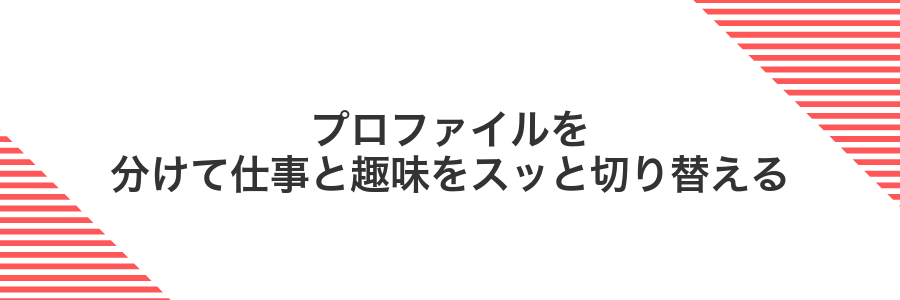
業務用とプライベート用にプロファイルを分けておくと、それぞれのログイン情報やブックマークがクリアに管理できます。
- 仕事用は業務アカウントだけを有効化して集中できる
- 趣味用はプライベート拡張やテーマを自由に追加できる
- セキュリティ設定やCookieを完全に切り分けられる
アドレスバー右端のユーザアイコンから、ワンクリックでプロファイルを切り替えられます。切り替えボタンをDockに追加しておくと、もっとスムーズです。
環境設定のプロフィールマネージャーを開く
⌘+Qを押してFirefoxが起動中でない状態にしてください。バックグラウンドで残っているプロセスがあると起動に失敗しやすいです。
Spotlight(⌘+Space)で「ターミナル」と入力して起動してください。Dockに登録しておくと次回から楽になります。
以下のコマンドをコピー&ペーストしてEnterキーを押してください。/Applications/Firefox.app/Contents/MacOS/firefox-bin --ProfileManagerしばらくするとプロファイルマネージャーのウィンドウが表示されます。
ターミナルから起動する際はパスが正しいか注意してください。Firefoxのインストール場所を変更している場合は該当のパスを指定しましょう。
新しいプロフィールを作成して用途に名前をつける
アドレスバーにabout:profilesと入力してEnterキーを押します。プロファイル管理画面が表示されます。
「新しいプロフィールを作成」ボタンをクリックします。ウィザードが立ち上がります。
ウィザードの「プロファイル名」欄に、使い道がひと目で分かる名前を入れて「完了」をクリックします。
Dockアイコンを複製してプロファイルごとに起動する
Dockに並べたアイコンをクリックするだけで好きなFirefoxプロファイルを起動できます。ここではAutomatorを使って簡単に起動用アプリを作る方法を紹介します。
アプリケーションフォルダからAutomatorを開き「新規書類」を選択して「アプリケーション」をクリックしてください。
左側の検索欄で「シェルスクリプトを実行」を選びドラッグでワークフローに追加します。
open -a "Firefox" --args -P "プロファイル名" -no-remoteと入力してください。
⌘+Sで保存画面を開き「Firefox — プロファイル名」など分かりやすい名前を付け、場所をアプリケーションフォルダにして保存します。
アプリケーションフォルダから作成したアプリをDockへドラッグします。起動アイコンを右クリック→「オプション」→「Dockに追加」で固定できます。
必要なら⌘+Iで情報を見るからアイコン画像をドラッグして個別アイコンにしておくと見分けやすくなります。
ワークフローを爆速にするキーボードショートカット整理術
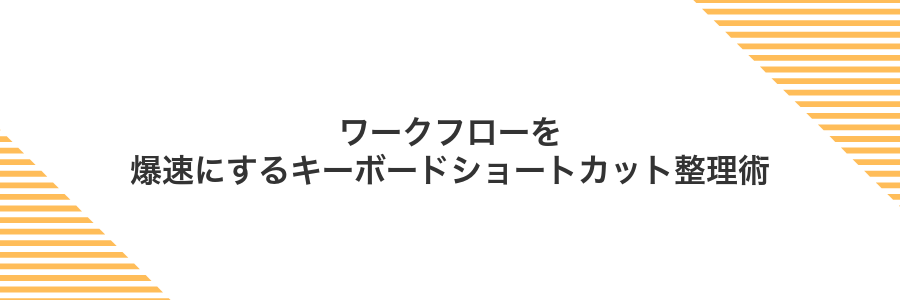
ページ移動やタブの切り替え、履歴の呼び出しなどをマウスから離れてキーボードだけで行えるようにショートカットを整理すると、ワークフローがぐっと速くなります。デフォルトの一覧だけでなく、自分の使い方に合わせてよく使う機能にショートカットを割り当てると、さらに操作が軽やかになります。
たとえばタブが十以上に増えたまま作業を続けているときや、検索バーにすばやくフォーカスを当てたいとき、あるいは開発者ツールを呼び出すときに、キーボード中心に動かせれば煩わしさが大幅に減ります。こうした場面でこそ、自分流のショートカット整理術が本領を発揮します。
プレファレンスのショートカット一覧を印刷して手元に置く
Firefoxを開いてメニューバーのヘルプ→キーボードショートカットを選ぶと一覧ページが表示されます。
続けて⌘+Pを押して印刷ダイアログを開き、プリンタに接続して紙出力またはPDFとして保存してください。
印刷した一覧をデスク横に貼ったりノートに挟んだりすると、設定を変えたいときにすぐ参照できて便利です。
システム設定のキーボードで独自ショートカットを割り当てる
DockやAppleメニューからシステム設定を選んで起動します。
サイドバーでキーボードをクリックし、右側の画面下部にあるショートカットを選びます。
ショートカット一覧の左下にある「+」ボタンを押して、割り当てたいアプリ名とメニュータイトルを正確に入力します。
「キーボードショートカット」の欄をクリックし、任意のキー組み合わせを押します。重複しないように注意してください。
既存のショートカットと重なると動作しなくなるので、使われていないキーを選びましょう。
BetterTouchToolでジェスチャー起動を設定する
メニューバーのアイコンをクリックして「Preferences」を選びます。設定画面が開いたら「Touchpad」カテゴリーを選んでください。
左下の「+」ボタンをクリックして「Add New Gesture」を選びます。出てきたリストから好きなジェスチャー(例:三本指スワイプアップ)を設定してください。
右側の「Trigger Predefined Action」で「Launch Application」を選び、アプリ候補から「Firefox」を指定します。これで設定完了です。
BetterTouchToolはログイン時に自動起動しておくと手間が減ります。システム環境設定>ユーザとグループで登録をお忘れなく。
開発者ツールでサイトの裏側をのぞいて学ぶ

Webページがどうやってできているか、見えないところをじっくりのぞいてみたくなりませんか?Firefoxの開発者ツールを使うと、HTMLやCSS、JavaScriptの構造をリアルタイムで追跡できるので、サイトの裏側を学ぶのにぴったりです。
- 構造の理解:要素パネルでHTMLの入れ子構造を視覚的に把握できるので、マークアップの関係性がつかみやすくなります。
- スタイルの追跡:選択した要素に適用されているCSSルールや継承の順序をすぐに確認でき、プロパティの重み付けも見て取れます。
- リアルタイム編集:CSSプロパティやHTMLをその場で書き換えて、どんな変化が起きるかすぐに試せるので、学習スピードがグッとアップします。
- コンソール活用:JavaScriptのエラーやメッセージをチェックできるほか、ちょっとしたスクリプトをコピペして動作を確認することもできます。
- レスポンシブモード:さまざまな画面サイズに切り替えて表示をチェックできるから、スマホやタブレットでの見え方も一目瞭然です。
プログラマーならではのおまけアドバイスですが、Ctrl+Shift+C(Macは⌘+Option+C)で要素選択モードに切り替えると、マウスポインタをのせた要素がすぐ対象になって作業が効率的になります。
ツールバーで右クリックしてWeb開発を表示に切り替える
MacFirefoxのウィンドウ上部、タブやアドレスバーの周辺にある余白を探して、そこを右クリックします。
表示されたメニューで「Web開発」にカーソルを合わせ、さらにサブメニューの中から「インスペクター」や「コンソール」など必要なツールをクリックしてください。
インスペクタを使ってHTML要素をハイライトする
Firefoxには「インスペクタ」という機能があって、ウェブページ上の要素をクリックせずにカーソルをのせるだけで場所をわかりやすく枠線で示してくれます。
メニューバーから「ウェブ開発」→「ウェブコンソール」を選ぶか、cmd+option+iを押して開きます。
開いたツール内の左上にある矢印アイコン(要素選択ツール)をクリックして、マウスカーソルをページ上の要素に合わせられる状態にします。
ページ上で調べたい部分にカーソルをのせると、その領域が青いオーバーレイで囲まれて、HTML構造もツール内で自動的に選択されます。
コンソールでJavaScriptを試してみる
FirefoxをアクティブにしてからOption+Command+Kを同時に押します。画面下部にコンソールペインが現れます。
コンソールの入力欄にconsole.log('Hello, Firefox!');と打ち込んでEnterキーを押します。下に「Hello, Firefox!」が表示されれば成功です。
console.log('Hello, Firefox!');よくある質問

インストールが途中で止まってしまいましたがどうしたらいいですか?
- インストールが途中で止まってしまいましたがどうしたらいいですか?
-
ダウンロード中のファイルが壊れている場合がありますので、いったんダウンロードフォルダのFirefoxインストーラをゴミ箱に移してから、公式サイトからあらためてインストーラを取得してみてください。
なお、macOSのセキュリティ設定で「App Storeと確認済みの開発元からのアプリケーションのみ許可」になっていると途中で止まることがありました。その場合は「システム設定>プライバシーとセキュリティ>ダウンロードしたアプリケーション」でFirefoxを許可してあげるとスムーズになります。
プライベートウィンドウを使うにはどうすればいいですか?
- プライベートウィンドウを使うにはどうすればいいですか?
-
メニューバーの「ファイル>新規プライベートウィンドウ」を選ぶか、キーボードで Shift+Command+P を押すとすぐに立ち上がります。
プライベートウィンドウは履歴や検索履歴を残さずに使えるので、ゲスト用のPCからログイン情報を使うときなどに安心です。
別の端末とお気に入りを同期するにはどうしたらいいですか?
- 別の端末とお気に入りを同期するにはどうしたらいいですか?
-
Firefoxアカウントにログインすると、自動的にブックマークや履歴、パスワードなどが同期できます。画面右上のアカウントアイコンをクリックし、メールアドレスとパスワードを入力してサインインしてください。
初回は同期設定で「ブックマーク」にチェックを入れるのをお忘れなく。プログラミングの練習で複数Macを使っていると、どのマシンでも同じ環境で作業できるので便利です。
FirefoxとSafariどっちを既定にするべき?
Macを使い始めるとき、既定のブラウザをSafariにすべきかFirefoxにすべきか迷いますよね。
SafariはApple製品との連携に優れていて、バッテリー消費が少ないのが魅力です。タブの表示も軽やかで、iCloudの履歴やパスワードをそのまま共有できるので、iPhoneやiPadとシームレスに使いたいときにぴったりです。
一方Firefoxは設定や拡張機能がとても自由で、プライバシー保護機能が手厚いのが強みです。異なるOS間でブックマークやアドオンを同じように利用できるので、仕事でWindowsやLinuxも使う人には心強い味方になります。
もしAppleエコシステムだけを使うならサクサク動くSafariを。いろいろな端末で同じ環境を再現したり、細かい設定を楽しみたいならFirefoxを既定にすると、日々のブラウズがもっと快適になりますよ。
Chromeと同じ拡張機能は入れられる?
FirefoxはChromeと同じ拡張のベースとなるWebExtensions(ウェブエクステンション)に対応しているから、たいていのChrome拡張が動くよ。
公式のアドオンサイトからポチっと入れるのが基本だけど、「Chromeストアから直接入れたい」ならChrome Store Foxifiedというアドオンを先に入れておくと、いつものChromeウェブストアでそのまま追加できるようになるよ。プログラマーの経験から言うと、Manifest(マニフェスト)のバージョンが古い拡張は動かないことがあるから、追加前に確認しておくと安心だよ。
ブックマークが同期されないときは?
同期が止まると「あれ?どこか設定を忘れたかな?」と不安になりますよね。そんなときはまずFirefoxアカウントの接続状況をチェックしてみると安心です。ブラウザのメニューからサインイン状態や同期オプションをまとめて確認できるので、原因の絞り込みがさくっと済みます。
このやり方なら特別なツールなしで対応できるうえ、再ログインだけで消えていたブックマークが復活した経験があります。パッと操作できて即効性があるため、初めての方にもおすすめです。
もしこれで解消しないときは同期データをリセットして再取得する方法が効果的です。続く章で手順を詳しく紹介しますので、順番に試せばほとんどの場合スムーズに同期が戻ります。
アップデートが進まないときどうする?
Firefoxのアップデートがいつまでたっても進まなくて、もどかしい気持ちになりますよね。そんなときはあわてずに、まずアプリの状態やネット環境をポンと見直してみましょう。
- ネットワーク状況を確認:Wi-Fiの接続をいったんオフにしてから再度オンにしてみると改善しやすいです。
- Firefoxを再起動:一度アプリを完全に終了してから立ち上げると、アップデートの進行がリセットされることがあります。
- キャッシュをクリア:アドレスバーにabout:preferences#privacyと入力し、履歴やキャッシュを削除してからアップデートを試してください。
- 手動で最新版をダウンロード:Mozilla公式サイトから最新のdmgファイルを入手し、上書きインストールするとスムーズです。
ホーム画面の検索バーを消す方法は?
- ホーム画面の検索バーを消す方法は?
-
Firefoxの「設定」からサクッと消せます。まずメニューバーの「Firefox」→「設定」をクリックしてください。
左側の「ホーム」を選び、「新しいウィンドウとタブ」で表示を「空白ページ」にすると、検索バーがすっきり消えます。
検索バーだけ消したい場合は「Firefoxホーム(デフォルト)」のまま下の「検索バーを表示」のチェックをはずすとOKです。
まとめ

FirefoxをMacにインストールして、デフォルトブラウザに設定し、アカウントで同期を有効にする。この手順でお気に入りのブックマークや履歴がすぐに引き継がれます。
プライバシーとセキュリティ設定を整え、使いやすい検索エンジンや通知の許可範囲をカスタマイズ。拡張機能では広告ブロックや翻訳ツールを入れると、より快適なブラウズが実現します。
ツールバーやショートカットを自分好みに調整し、開発者ツールやプロファイル機能に触れてみると、さらに便利に使いこなせる。これでMac上のFirefoxが、毎日のネット閲覧をぐっと楽しくしてくれます。
